In generale, Spotify offre un bitrate di 320 kbps, la più alta qualità di streaming per i suoi amanti della musica. Tuttavia, 320 kbps non è la migliore qualità che puoi veramente ottenere da Spotify poiché è un'edizione digitale e alcuni dettagli della musica potrebbero essere inaspettatamente persi. Pertanto, un equalizzatore diventa molto importante per gli appassionati di musica perché aiuta a migliorare i ritmi della musica per una migliore qualità del suono quando ascolti musica su Spotify. Sebbene l'equalizzatore possa svolgere un ruolo così importante nell'ascolto della musica, molti utenti Spotify Free o Premium potrebbero non sapere come utilizzare l'equalizzatore Spotify sui propri dispositivi.
Non preoccuparti. In questo post ti insegnerò come utilizzare l'equalizzatore Spotify per migliorare la tua esperienza di ascolto su Spotify su tutte le piattaforme, da Windows a macOS e da dispositivi iOS e dispositivi Android. Continua a leggere e rimarrai stupito dalla musica di alta qualità dopo aver utilizzato un equalizzatore Spotify.
Lettura correlata:
I 7 migliori convertitori di musica Spotify nel 2020
Guida completa di Spotify Bitrate: come ottenere alta qualità da Spotify?
1. Come utilizzare Spotify Equalizer su dispositivi iOS e Android
In effetti, Spotify ha un equalizzatore integrato ma è disponibile solo su dispositivi iOS e Android. Questa parte ti insegnerà come attivare l'equalizzatore Spotify su entrambi i dispositivi iOS e Andriod solo in 2 rapidi passaggi. Finché hai l'app Spotify installata sul tuo dispositivo, tutto sarà facile come una torta.
Due passaggi per aprire Spotify Equalizer su dispositivi iOS
Di seguito verrà mostrato come attivare l'equalizzatore Spotify utilizzando iPhone 7 per la dimostrazione. Se stai utilizzando dispositivi iOS, puoi continuare a leggere e seguire le istruzioni di seguito.
Passaggio 1. Immettere le pagine di impostazione di Spotify
- Spegni il tuo iPhone e quindi avvia l'app Spotify sul telefono, quindi vedrai l'interfaccia principale di Spotify. Nell'interfaccia principale di Spotify, tocca il "Ingranaggio" pulsante per accedere alla pagina delle impostazioni. Nella pagina delle impostazioni, scegli il "Riproduzione" impostazione.
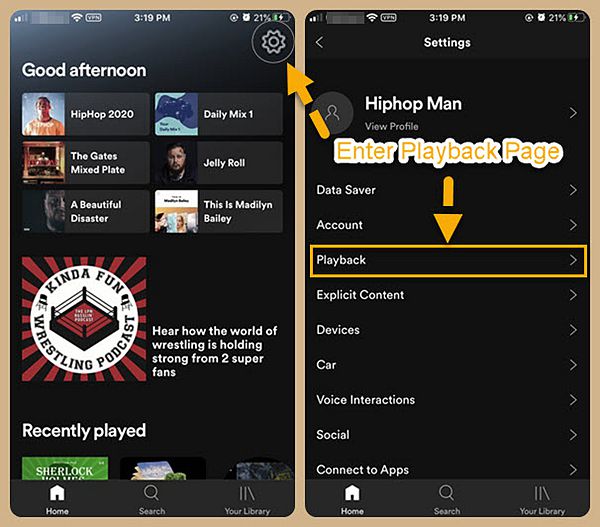
Passaggio 2. Premere il pulsante per aprire Spotify Equalizer sul tuo iPhone
- Scorri verso il basso fino a "Equalizzatore" sul canale "Riproduzione" pagina delle impostazioni, dove puoi vedere molte impostazioni di riproduzione musicale per goderti la tua musica Spotify. Entra in "Equalizzatore" pagina e premi il pulsante per scegliere il tuo effettore preferito. Fino ad ora, puoi goderti l'equalizzatore Spotify sul tuo iPhone.
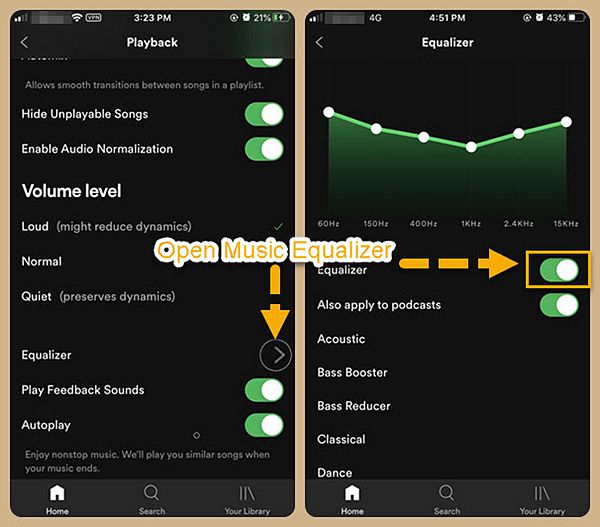
Due passaggi per abilitare Spotify Equalizer su Android
Passaggio 1. Immettere Equalizer su Spotify sul dispositivo Android
- Nell'interfaccia principale di Spotify, tocca il "Ingranaggio" pulsante per accedere alla pagina delle impostazioni. Nell'interfaccia principale della pagina delle impostazioni di Spotify, scorri verso il basso fino a "Equalizzatore" per accedere al pannello di controllo dell'equalizzatore.
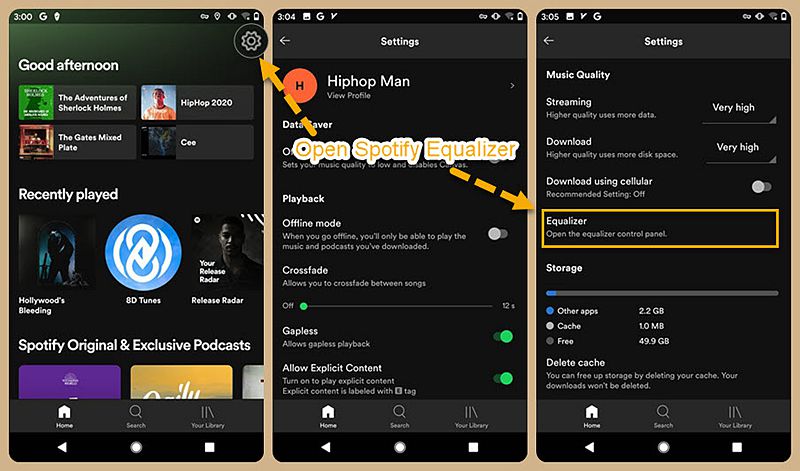
Passaggio 2. Scegli il tuo equalizzatore preferito su Android
- Ora entrerai nel pannello di controllo per raccogliere un equalizzatore Spotify preimpostato come preferisci. Basta premere il "OK" pulsante per attivare l'equalizzatore Spotify. Puoi scegliere l'equalizzatore Spotify negli elenchi a discesa di destra oppure puoi regolare l'equalizzatore sintonizzando il pulsante.
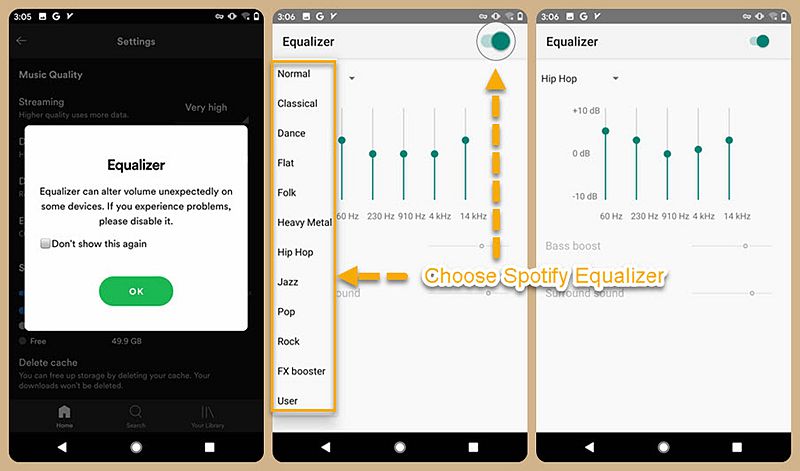
Facile, vero? Ora hai imparato come impostare l'equalizzatore Spotify sui tuoi dispositivi mobili. Come accennato in precedenza, Spotify offre l'equalizzatore Spotify solo su dispositivi mobili. Esistono soluzioni pratiche per regolare Spotify EQ sui tuoi PC Windows e Mac? Saprai di più sui passaggi nella parte successiva.
2. Come godersi Spotify Equalizer su Windows e Mac con Boom 3D
Per configurare un equalizzatore Spotify su PC, avrai bisogno di:
App Spotify n. 1: Completamente scaricato e installato sul tuo computer. Potrebbe anche essere necessario accedere al tuo account Spotify Free o Premium per la seguente guida.
#2 Boom 3d: Questo è un equalizzatore di terze parti per consentire agli utenti di Spotify di godere di vari effetti sonori. Ecco le caratteristiche principali di questo fantastico strumento.
Caratteristica principale di Boom 3D:
#1 Vari equalizzatori sono supportati su Boom 3D, come Vocal, Treble Boost, Hip-hop, RNB e altri.
#2 Gli equalizzatori di alta classe sono disponibili anche su Boom 3D, come surround 3D, ambiente, fedeltà, modalità notturna e altro ancora.
#3 Pienamente compatibile con i tuoi dispositivi audio, dall'altoparlante di sistema all'altoparlante esterno e altro ancora.
# 4 Supporto Trascina e rilascia la musica sull'asta per goderti l'equalizzatore.
# 5 Consenti la regolazione avanzata per il tuo equalizzatore.
# 6 Compatibile con macOS 10.10.3 e versioni successive e Windows 10.
# 7 30 giorni di prova gratuita per una valutazione completa.
Poiché il funzionamento sia su Windows che su Mac è abbastanza simile, mostreremo come funziona Boom 3D e miglioreremo l'esperienza di ascolto sul sistema macOS a titolo illustrativo.
Passaggio 1. Esegui Boom 3D sul tuo computer
- Scarica e installa Boom 3D sul tuo computer. Una volta scaricato correttamente, crea un nuovo account tramite la tua e-mail o account Google per entrare nel Boom 3D. Dopo aver effettuato l'accesso al tuo account, vedrai l'interfaccia principale come mostra di seguito.
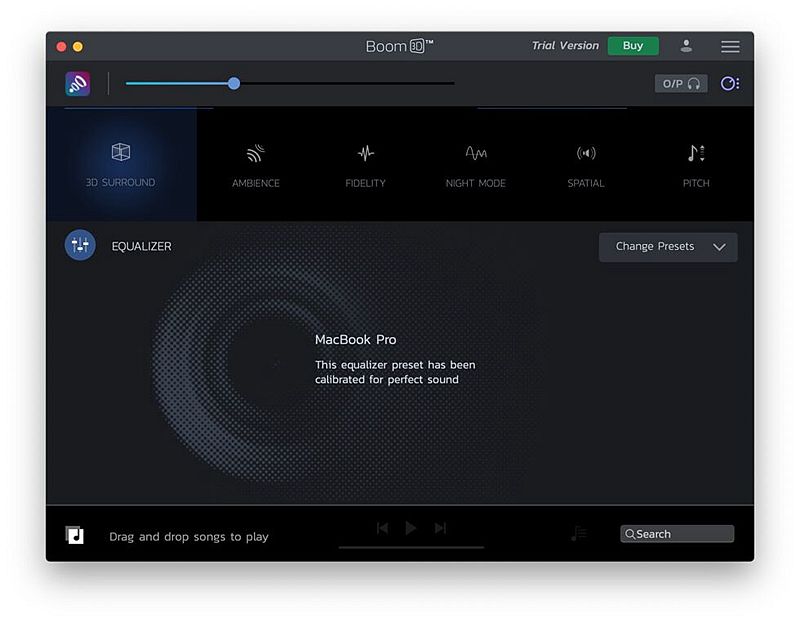
Passaggio 2. Scegliere Dispositivo audio su Boom
- Hit al pulsante a forma di auricolare per scegliere i tuoi dispositivi audio e altoparlanti. Come puoi vedere, puoi selezionare vari tipi di cuffie in base alle tue esigenze. Per quanto mi riguarda, sceglierò Cuffie con ON Ear per godermi musica di alta qualità.
Una volta selezionata, la musica di Spotify verrà riprodotta tramite l'app Boom 3D.
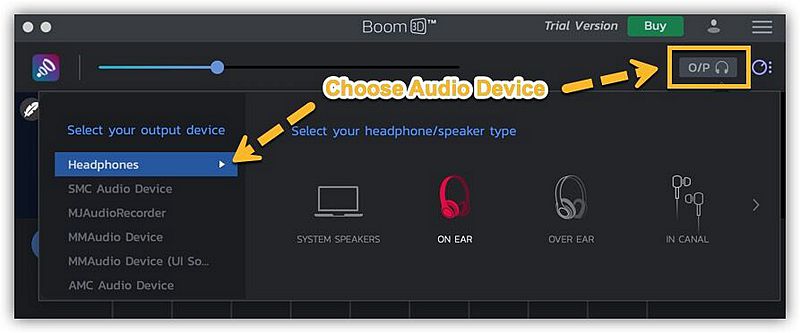
Passaggio 3. Esegui Boom 3D sul tuo computer
- Ora, sul lato destro, c'è un pulsante giù. Fare clic su questo pulsante e quindi selezionare il proprio equalizzatore preferito dall'elenco a discesa. Inoltre, vorrei scegliere un equalizzatore musicale hip-hop.
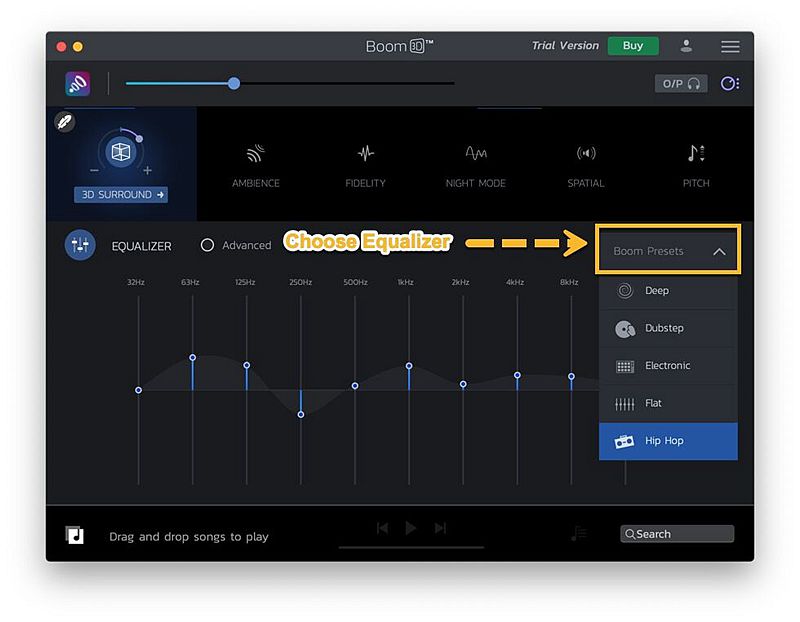
Oltre all'equalizzatore comune per le opzioni tra cui scegliere, puoi selezionare l'equalizzatore musicale di alto livello per personalizzare le impostazioni di ascolto della musica di Spotify e modificare l'intensità della musica e il controllo dei bassi.
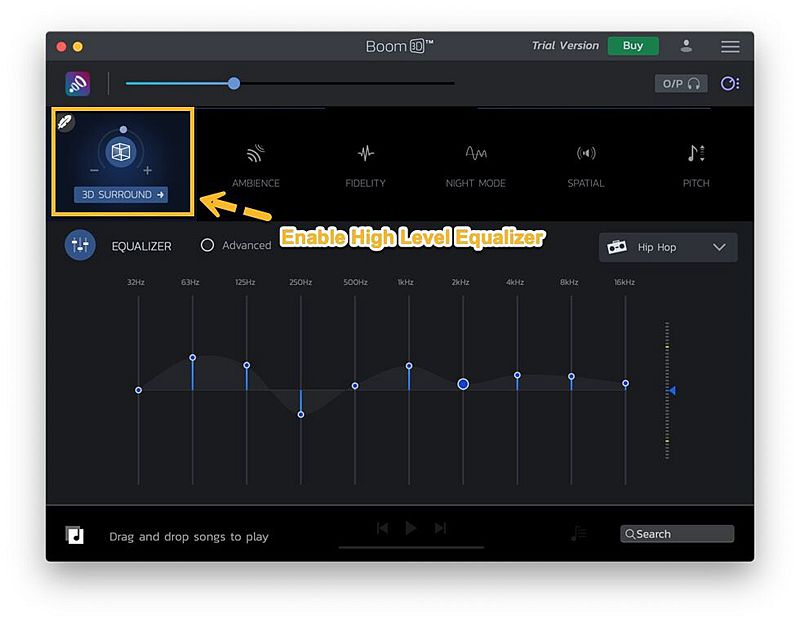
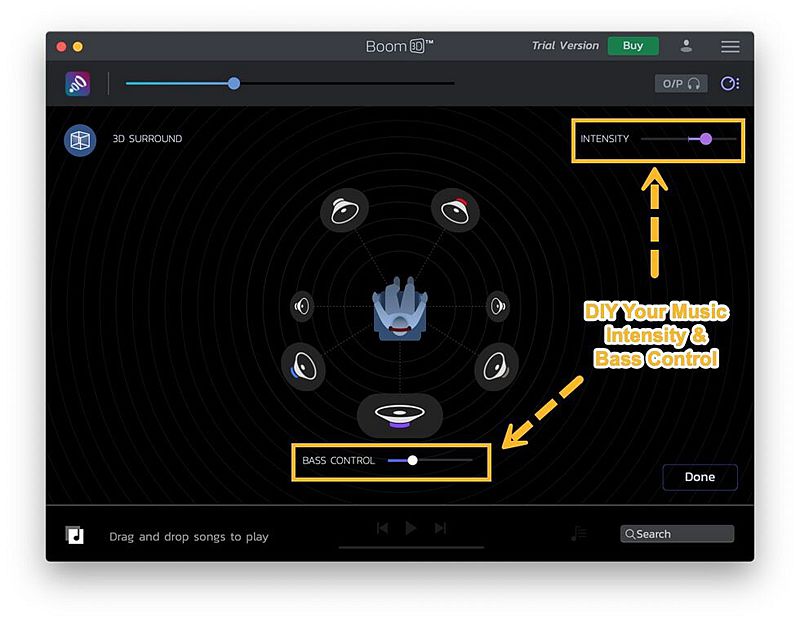
Vedere? Non è un lavoro difficile per te goderti la musica di Spotify con l'equalizzatore. Puoi semplicemente scegliere un modo adatto in base alle tue preferenze e andare avanti a goderti Spotify con il magico e perfetto equalizzatore Spotify. Sembra interessante, vero? Non dimenticare di condividere questo post con i tuoi amici se lo trovi utile. Qualsiasi commento è il benvenuto qui sotto. Ci vediamo!













